「集計(支払処理)」の結果画面は、5つのカテゴリで構成されています。
このFAQでは、「画面構成」と「カテゴリ別によくある質問」をご紹介します。
目次
画面構成
集計(支払処理)の画面は、5つのカテゴリで構成されています。
集計の概要
「集計番号」「タイトル」「支払日」「支払元口座」「支払合計金額」などが表示されます。
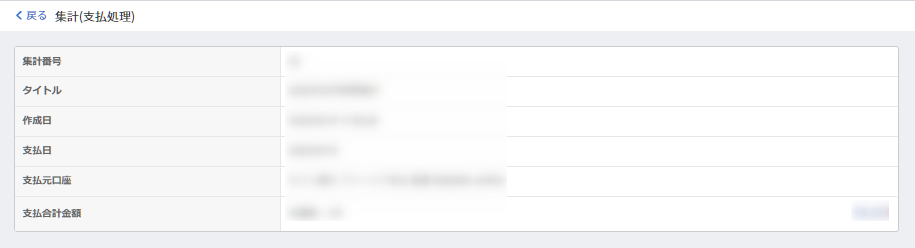
合算仕訳
集計対象の申請に含まれる明細の合算仕訳が表示されます。
合算仕訳は、部門(負担部門)・勘定科目・補助科目・税区分・プロジェクトごとに集計されます。

支払仕訳
「支払仕訳の利用」を「利用する」にしている場合は、精算データをもとに作成された仕訳が表示されます。

精算データ
集計に含まれる従業員ごとに精算額が表示されます。
精算対象は貸方科目によって判断されます。

経費申請
集計対象の申請の一覧が表示されます。
経費申請の詳細を確認したり、「明細CSVダウンロード」を行うことができます。

「合算仕訳」についてよくある質問
合算仕訳が意図した仕訳になっていません。
「合算仕訳」には、集計対象の申請に紐づく経費明細の情報が合算して表示されます。
意図した仕訳が表示されていない場合は、以下の手順で確認・修正を行ってください。
- 「集計(支払処理)」画面下部の「経費申請」カテゴリにある「明細CSVダウンロード」をクリックします。
- 取得したデータを開き、勘定科目などが誤って登録されている明細の経費明細番号を確認します。
- 該当の経費明細を明細一覧から修正します。
「支払仕訳」についてよくある質問
支払仕訳のカテゴリが表示されません。
支払仕訳を表示するためには、事前設定が必要です。
「仕訳エクスポートで支払いの仕訳を出力できますか?」を参考に設定を行ってください。
支払仕訳に反映されません。
支払仕訳は、精算データをもとに作成する仕組みです。
そのため、精算データに意図するデータが表示されているか確認ください。
精算データが意図通りに作成されていない場合は、「『精算データ』についてよくある質問」を参考に設定を行ってください。
支払仕訳が意図した仕訳になっていません。
「支払仕訳」に表示される仕訳の情報は、以下の仕組みとなっています。
必要に応じて仕訳のもととなる申請や設定をご変更ください。
- 借方勘定科目、借方補助科目
合算仕訳の貸方の情報が反映します。
「合算仕訳が意図した仕訳になっていません。」を参考に修正してください。 - 貸方勘定科目、貸方補助科目
「支払元口座」画面で口座ごとに貸方勘定科目・補助科目を設定します。
設定の詳細については、こちらをご参照ください。
「精算データ」についてよくある質問
- 精算データがありません。/ 精算データに意図した金額が表示されません。
- 総合振込データにありません。/ 銀行名に「振込先口座未登録」と表示されます。
- 振り込みされていません。
- 「振込依頼」ボタンが見つかりません。
精算データがありません。/ 精算データに意図した金額が表示されません。
精算対象に含めるかどうかは、設定されている貸方勘定科目・貸方補助科目によって判断する仕組みです。
そのため、意図した金額が表示されない場合は、「集計(支払処理)」画面上部の「合算仕訳」に表示されている貸方勘定科目・貸方補助科目を確認ください。
- 「合算仕訳」に意図する貸方勘定科目・貸方補助科目が設定されている場合
「支払データ用貸方科目」の設定が不足しています。
設定方法についての詳細は、こちらのガイドをご参照ください。 - 貸方勘定科目・貸方補助科目が間違っている場合
「合算仕訳が意図した仕訳になっていません。」を参考に修正してください。
総合振込データにありません。/ 銀行名に「振込先口座未登録」と表示されます。
「精算データ」の「銀行名」に「振込先口座未登録」と表示されている場合、該当従業員の「払戻口座」が未登録の状態です。
こちらのガイドを参照し、「払戻口座」の設定を行ってください。

振り込みされていません。
マネーフォワード クラウド経費では、精算額の集計・総合振込データ出力・振込依頼までの操作が行えます。
そのため、実際の振込処理は別途金融機関のシステムで行う必要があります。
- 総合振込データ出力
インターネットバンキングで複数の振り込みを一度に行う場合に利用する「総合振込データ(FBデータ)」を出力できます。 - 振込依頼
集計結果を対象の金融機関へ連携します。
振込依頼を行った場合も、別途インターネットバンキングで振込処理を行う必要があります。
「振込依頼」ボタンが見つかりません。
「振込依頼」ボタンは、振込APIに対応している銀行を支払元口座に指定した場合のみ、「精算データ」のカテゴリに表示されます。

表示されない場合は、「集計(支払処理)」画面上部にある集計概要に表示されてる「支払元口座」の「振込データ連携」の設定について、「支払設定」>「支払元口座」画面でご確認ください。
銀行振り込みAPIの設定詳細については、ガイドをご参照ください。
銀行振込APIの使い方
「クラウド給与との連携」についてよくある質問
マネーフォワード クラウド給与に精算データが連携されません。
「マネーフォワード クラウド給与」には、マネーフォワード クラウド経費に精算データとして表示されている金額が連携できます。
連携できない場合は、以下の手順で確認・修正を行ってください。
- 集計を「詳細」で開き、精算データに該当従業員の情報が表示されているかを確認します。
表示されていない場合は、「精算データがありません。/ 精算データに意図した金額が表示されません。」を参考に修正してください。 - クラウド経費とクラウド給与の事業者番号が同一か確認します。
※異なる事業者番号の事業者は連携できません。 - クラウド経費とクラウド給与の「従業員コード」と「氏名」が一致しているかを確認します。
なお、クラウド給与で「従業員番号が一致した従業員」を選択する場合、氏名の一致は不要です。
詳細については、ガイドをご参照ください。
集計(支払処理)>マネーフォワード クラウド給与と連携する場合
集計結果のうち1つを連携すると、他の連携が切れてしまいます。
クラウド給与には集計単位で連携が行われます。
そのため、同時に連携する従業員はひとつの集計内でまとめて計算する必要があります。
集計が分かれている場合は、以下の手順で修正を行ってください。
- 「集計(支払処理)」画面で一方の集計を削除します。
- 「集計(支払処理)」画面で他の集計を「編集」で開き、削除した集計に含めていた申請にチェックを入れて「更新する」をクリックします。
※本サポートサイトは、マネーフォワード クラウドの操作方法等の案内を目的としており、法律的またはその他アドバイスの提供を目的としたものではありません。当社は本サイトに記載している内容の正確性・妥当性の確保に努めておりますが、実際のご利用にあたっては、個別の事情を適宜専門家に相談するなど、ご自身の判断でご利用ください。
頂いた内容は、当サイトのコンテンツの内容改善のためにのみ使用いたします。




